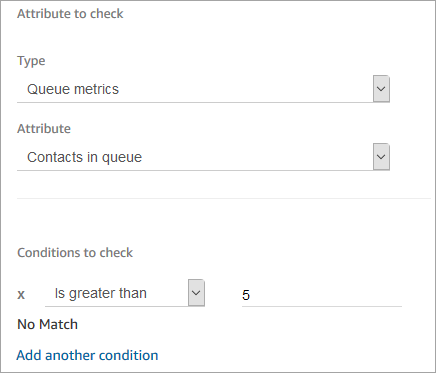Les traductions sont fournies par des outils de traduction automatique. En cas de conflit entre le contenu d'une traduction et celui de la version originale en anglais, la version anglaise prévaudra.
Utilisez les attributs dans Amazon Connect pour effectuer le routage en fonction du nombre de contacts dans une file d'attente
Amazon Connect inclut des attributs de file d'attente qui peuvent vous aider à définir des conditions de routage dans vos flux, d'après les métriques en temps réel des files d'attente et des agents de votre centre de contact. Par exemple, voici quelques scénarios d'utilisation courants :
-
Vérifiez le nombre de contacts ou d'agents disponibles dans une file d'attente et la durée pendant laquelle le contact le plus ancien est resté dans la file d'attente, puis créez le routage conformément à ces informations.
-
Pour accéder à la file d'attente contenant le moins de contacts, procédez comme suit :
-
Obtenez des métriques pour plusieurs files d'attente.
-
Utilisez un bloc Définir des attributs de contact pour stocker les attributs de métriques de chaque file d'attente.
-
Comparez les attributs de métrique de file d'attente à l'aide d'un bloc Vérifier les attributs de contact et acheminez le contact vers la file d'attente contenant le moins d'appels, ou vers un rappel si toutes les files d'attente sont occupées.
-
Utilisation d'un bloc Vérifier les attributs de contact pour acheminer un contact vers une file d'attente
-
Dans Amazon Connect, choisissez Routage, Flux de contacts.
-
Ouvrez un flux existant ou créez-en un nouveau.
-
Si vous le souhaitez, sous Interagir, ajoutez un bloc Lire l'invite au concepteur pour lire un message d'accueil à vos clients. Ajoutez un connecteur entre le bloc Point d'entrée et le bloc Lire l'invite.
-
Sous Définir, faites glisser un bloc Obtenir les métriques de file d'attente vers le concepteur, puis connectez la branche OK du bloc Lire l'invite à celui-ci.
-
Sélectionnez le titre du bloc Obtenir les métriques de file d'attente pour ouvrir les propriétés du bloc. Par défaut, le bloc récupère les métriques de la file d'attente active actuelle. Pour récupérer les métriques d'une autre file d'attente, choisissez Définir une file d'attente.
-
Choisissez Sélectionner une file d'attente, sélectionnez la file d'attente pour laquelle vous souhaitez récupérer les métriques dans le menu déroulant, puis choisissez Enregistrer.
Vous pouvez également déterminer la file d'attente pour laquelle vous souhaitez récupérer les métriques à l'aide des attributs de contact.
-
Sous Vérifier, faites glisser un bloc Vérifier les attributs de contact vers l'éditeur.
-
Sélectionnez le titre du bloc pour afficher ses paramètres. Ensuite, sous Attribut à vérifier, sélectionnez Métriques de file d'attente dans le menu déroulant Type.
-
Sous Attribut, choisissez Contacts dans la file d'attente.
-
Si vous souhaitez utiliser des conditions pour acheminer le contact, choisissez Ajouter une autre condition.
Par défaut, le bloc Vérifier les attributs de contact inclut une seule condition : Aucune correspondance. La branche Aucune correspondance est suivie lorsqu'aucune correspondance n'est établie pour les conditions que vous définissez dans le bloc.
-
Sous Conditions à vérifier, sélectionnez Inférieur à comme opérateur de la condition dans le menu déroulant, puis saisissez 5 dans le champ de valeur.
-
Choisissez Ajouter une autre condition, puis Supérieur ou égal à dans le menu déroulant, et saisissez 5 dans le champ de valeur.
-
Choisissez Save (Enregistrer).
Deux nouvelles branches de sortie sont désormais affichées pour le bloc Vérifier les attributs de contact.
Vous pouvez maintenant ajouter des blocs supplémentaires au flux pour acheminer l'appel comme vous le souhaitez. Par exemple, connectez la branche < 5 à un bloc Transférer vers la file d'attente pour transférer les appels vers la file d'attente lorsque celle-ci compte moins de cinq appels. Connectez la branche > 5 à un bloc Définir le numéro de rappel du client, puis transférez l'appel vers une file d'attente de rappels à l'aide d'un bloc Transférer vers la file d'attente afin que le client ne soit pas mis en attente.
Routage des contacts en fonction des métriques de la file d'attente
De nombreux centres d'appels acheminent les clients en fonction du nombre de contacts en attente. Cette rubrique explique comment configurer un flux semblable à l'image ci-dessous. Elle montre les trois blocs de flux suivants connectés par les branches Success : Définir les attributs de contact, Obtenir les métriques de file d'attente et Vérifier les attributs de contact.
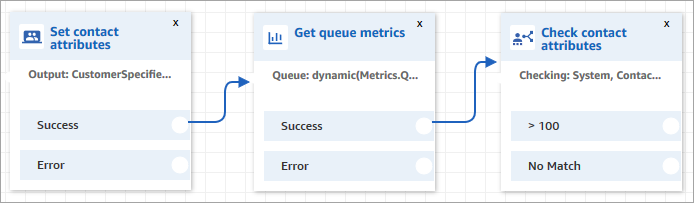
-
Ajoutez un bloc Définir des attributs de contact à votre flux.
-
Dans Définir des attributs de contact, spécifiez le canal. Lorsque vous définissez un canal dynamiquement à l'aide de texte, entrez Voix ou Chat pour la valeur de l'attribut, comme illustré dans l'image suivante. Cette valeur n'est pas sensible à la casse.
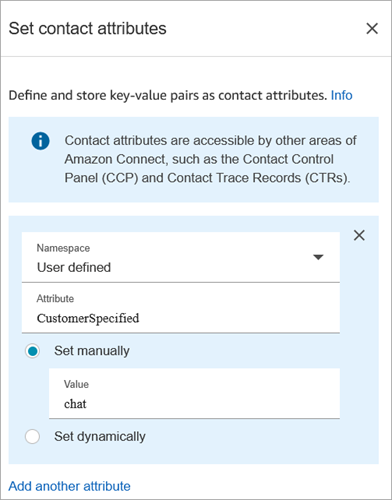
-
Ajoutez un bloc Obtenir les métriques de file d'attente à votre flux.
Dans le bloc Obtenir des métriques de file d'attente, les attributs dynamiques ne peuvent renvoyer des métriques que pour un seul canal.
Ajout d'un bloc Vérifier les attributs de contact après le bloc Obtenir des métriques de file d'attente
Après un bloc Obtenir les mesures de file d'attente, ajoutez un bloc Vérifier les attributs de contact à la branche en fonction des métriques renvoyées. Procédez comme suit :
-
Après Obtenir les métriques de file d'attente, ajoutez un bloc Vérifier les attributs de contact .
-
Dans le bloc Vérifier les attributs de contact définissez Attribut à vérifier sur Métriques de file d'attente.
-
Dans la liste déroulante Attributs à vérifier, vous verrez que les métriques de file d'attente suivantes sont renvoyées par le bloc Obtenir les métriques de file d'attente. Choisissez la métrique à utiliser pour la décision de routage.
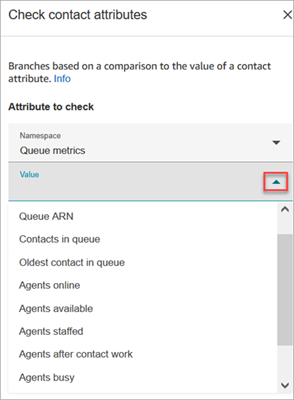
-
Choisissez Ajouter une condition pour saisir la comparaison pour votre décision de routage. L'image suivante montre le bloc configuré pour vérifier si le nombre de contacts dans la file d'attente est supérieur à 5.